Como criar visualizações inteligentes no Lightroom [Adobe Photoshop]
Visualizações Inteligentes no Lightroom; continuidade do trabalho sem necessidade de contato com o HD e aumento de performance
Visualizações Inteligentes no Lightroom; continuidade do trabalho sem necessidade de contato com o HD e aumento de performance
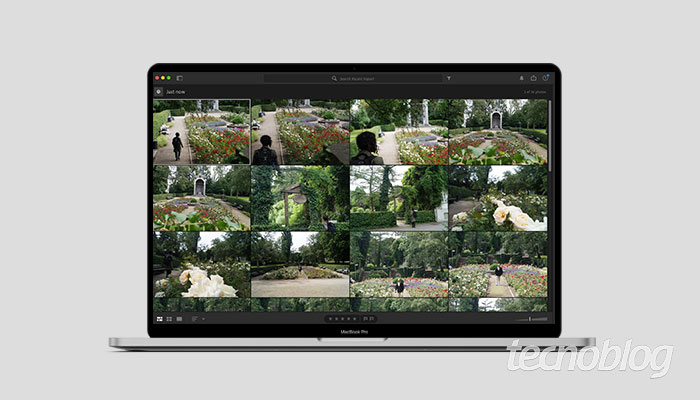
Bem vindos ao mundo de Maya, onde tudo é ilusão. Nada é o que parece, mas é preciso confiar. Pois é assim o dia a dia de quem trabalha com softwares que otimizam a visualização. Saiba como criar visualizações inteligentes no Lightroom, não fique preso ao seu HD externo e ganhe em performance.
Visualizações Inteligentes são um estilo de visualização diferente, em que o Lightroom fará uma renderização do arquivo em RAW, importar essa visualização pra dentro do catálogo, sem exigir contato com o arquivo físico que está em seu HD.
Simplificando, independente a visualização escolhida (Mínimas, Incorporadas ou auxiliares, Padrão e 1:1), se você não marcar juntamente esta opção, fará com que o Lightroom busque sempre algum tipo de contato com o arquivo físico.
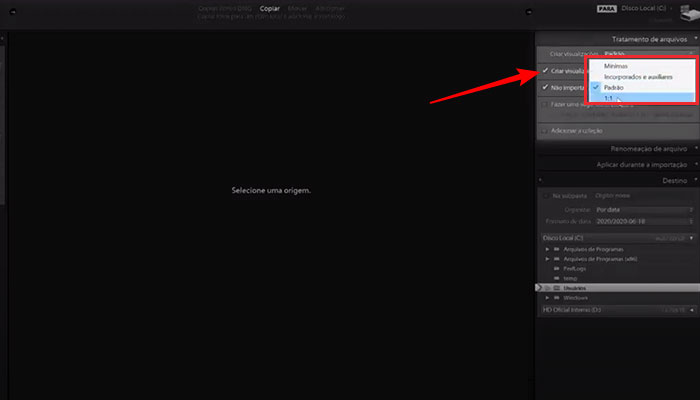
Isso significa que, caso o arquivo seja aberto em outro momento e as fotos encontram-se em um HD externo, se ele não estiver conectado, surgirá uma interrogação e o programa pedirá que você relink as imagens. De outro modo, ele não consegue trabalhar. Algo semelhante acontece com quem vive o dia a dia de trabalho no InDesign.
Ao marcar na aba “Tratamento de Arquivos” a opção “Visualização Inteligente”, você estará utilizando uma visualização que independe do arquivo físico. Esquecer o HD em casa não será um drama em seu dia.
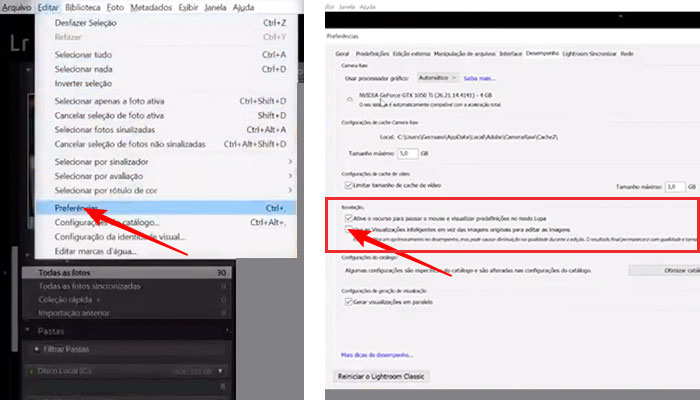
Lembrando que o resultado esperado quanto à qualidade da imagem permanecerá o mesmo. A visualização que pode ser que seja um pouco prejudicada. Mas não se preocupe, é assim mesmo, suas imagens preservarão qualidade e tamanho máximo.
Ficou sabendo dessa dica no meio de um trabalho em andamento? Ainda dá tempo. Basta seguir esses passos:
O trabalho ficou ótimo, tudo aprovado, agora é hora de dar saída, exportar as imagens. Uma vez criadas as Visualizações Inteligentes, você pode dar até breve ao seu HD, mas nunca adeus. Para exportar, plugue novamente seu HD para relinkar suas imagens e dar saída sem problemas.
Agora é deixar a opção sempre marcada e deixar sua máquina trabalhar suave.
Com informações: Adobe.
